Safari вылетает/не работает на macOS Sonoma (исправлено)
В этом руководстве мы покажем вам различные способы решения проблемы сбоя или неработоспособности Safari в macOS Sonoma. Что касается веб-браузеров, то пользователи Apple, как правило, довольны фактическим предложением гиганта из Купертино. Ему не только удается отметить все необходимые условия, но и его глубокая интеграция с другими устройствами Apple упрощает использование. Однако, похоже, с четырнадцатой итерацией macOS наступил трудный период.
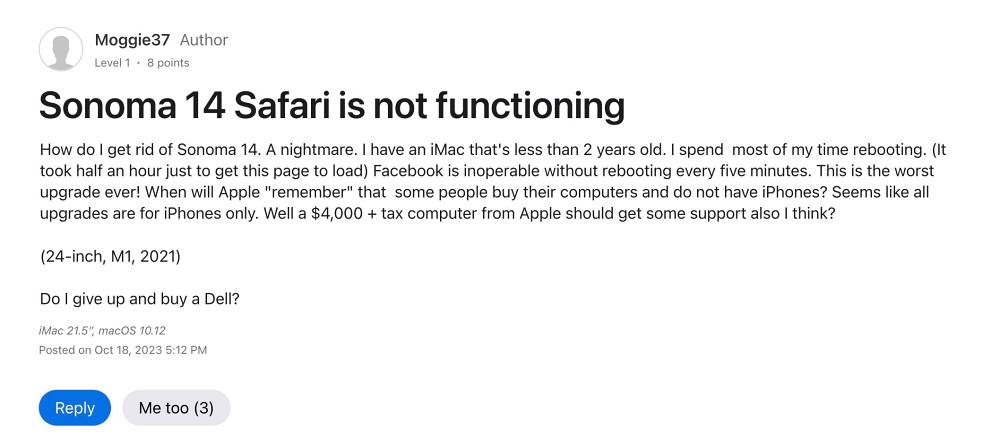
Многие пользователи имеют выразили свою обеспокоенность что Safari не работает или постоянно вылетает на Sonoma. Он даже не может загрузить весь сайт, а затем внезапно имеет тенденцию к сбою и принудительному закрытию. Даже если это работает, качество использования не заслуживает похвалы, поскольку лаги и зависания постоянно мешают нормальному использованию браузера. Если вас тоже беспокоят эти проблемы, это руководство вам поможет. Следите за исправлениями.
Исправление сбоя/не работы Safari на macOS Sonoma
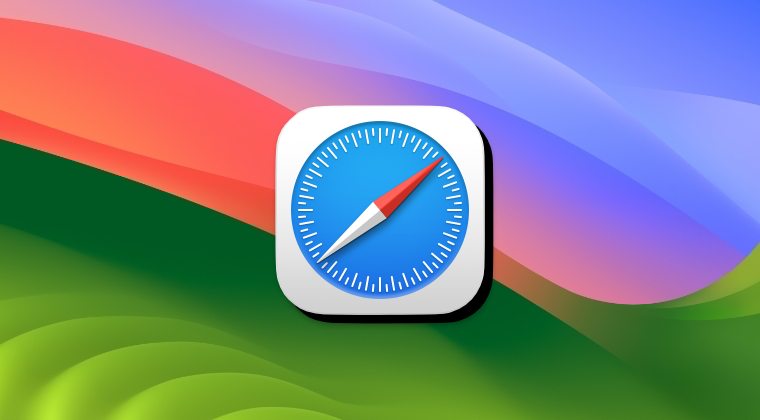
Программы для Windows, мобильные приложения, игры - ВСЁ БЕСПЛАТНО, в нашем закрытом телеграмм канале - Подписывайтесь:)
Рекомендуется опробовать каждый из приведенных ниже обходных путей, а затем посмотреть, какой из них приведет к успеху. Итак, имея это в виду, давайте начнем.
ИСПРАВЛЕНИЕ 1: Перезагрузите Mac
Хотя это может показаться очевидным решением проблемы, но поверьте нам, в большинстве случаев перезагрузка — это все, что необходимо для решения основной проблемы. Поэтому нажмите на логотип Apple, расположенный в левом верхнем углу, и выберите «Перезагрузить». Затем проверьте, устраняет ли это проблему сбоя/неработоспособности Safari в macOS Sonoma.
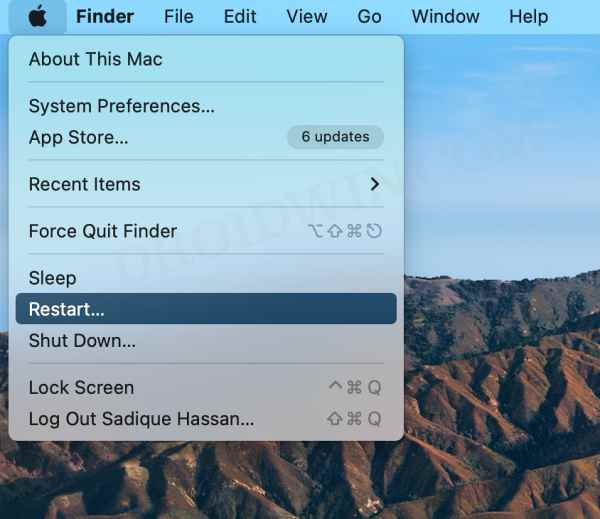
ИСПРАВЛЕНИЕ 2. Перезапустите процессы Safari.
Если какая-либо из серверных служб браузера не работает должным образом, это может оказать негативное влияние на общее функционирование браузера. Поэтому вам следует либо рассмотреть возможность перезапуска всех фоновых служб, либо напрямую перезапустить сам процесс Safari. Вот как это можно сделать:
- Откройте панель запуска, найдите «Монитор активности» и откройте его.
- Затем выберите Safari из списка и щелкните значок крестика, расположенный вверху.

- После этого нажмите «Принудительное завершение» в диалоговом окне подтверждения.

- Проверьте, устраняет ли это проблему сбоя/неработоспособности Safari в macOS Sonoma.
ИСПРАВЛЕНИЕ 3: обновить Safari
В некоторых штатах проблема также может возникнуть из-за ошибочного обновления, выпущенного разработчиками. Чтобы исправить это, разработчики также оперативно выпускают патч, который вам нужно сразу же получить. Однако что касается Safari, то он не получает отдельных обновлений, а его новая сборка поставляется вместе с обновлением ОС. Поэтому, если у вас есть ожидающее обновление macOS, рекомендуется сразу загрузить и установить его.
- Нажмите на логотип Apple, расположенный в левом верхнем углу, и выберите «Об этом Mac».
- Затем нажмите «Обновление программного обеспечения». Mac теперь выполнит поиск доступных обновлений.

- Если есть ожидающий доступ, скачайте и установите его прямо сейчас.
- После этого перезагрузите Mac и проверьте, работает ли Safari.
ИСПРАВЛЕНИЕ 4. Удаление кэша Safari
Если со временем накопится много временных данных, это может создать проблемы для браузера. Поэтому вам следует рассмотреть возможность регулярного удаления этих кэшированных данных, и сейчас, возможно, сейчас самое подходящее время для этого. Для выполнения этого процесса обратитесь к приведенным ниже инструкциям:
- Для начала откройте браузер Safari на своем Mac.
- Затем нажмите Safari в верхней строке меню и выберите «Настройки».
- Теперь перейдите на вкладку «Дополнительно» и установите флажок «Показывать меню «Разработка» в строке меню».

- После этого нажмите «Разработка» в верхней строке меню и выберите «Очистить кэш». Он удалит кеш браузера

- Теперь проверьте, устраняет ли это проблему сбоя/неработоспособности Safari в macOS Sonoma.
ИСПРАВЛЕНИЕ 5. Отключите расширения Safari.
Сторонние дополнения печально известны тем, что вызывают проблемы с производительностью браузера. Чтобы проверить, так ли это и в данном случае, рекомендуется отключить все расширения и проверить результаты. Вот как это можно сделать:
- Для начала откройте браузер Safari на своем Mac.
- Затем нажмите Safari в верхней строке меню и выберите «Настройки».
- Теперь перейдите на вкладку «Расширения» и снимите флажки со всех расширений слева.

- Если проблема решена, включайте по одному расширению за раз, пока не сможете воссоздать проблему.
- Как только проблема возвращается, виновником становится последнее включенное расширение.
- Поэтому рекомендуется вообще удалить его из браузера.
ИСПРАВЛЕНИЕ 6. Удаление настроек Safari
Если настройки браузера будут повреждены, это отрицательно скажется на браузере в целом. Поэтому вам следует удалить файл списка настроек и позволить браузеру заново создать новый файл с нуля. Вот как:
- Запустите Finder, нажмите «Перейти» и выберите «Перейти в папку».
- Затем введите указанное ниже местоположение и нажмите Enter~/Library/Containers/com.apple.Safari/Data/Library/Preferences/.

- Теперь удалите файл com.apple.Safari.plist из этого места.
- После этого перейдите в следующую папку через папку «Перейти к папке» в Finder ~/Library/Preferences/com.apple.Safari.plist.

- Как и раньше, удалите файл com.apple.Safari.plist из этого каталога.
- Теперь принудительно закройте Safari (см. исправление 2), а затем перезапустите его.
- Проверьте, устраняет ли это проблему сбоя/неработоспособности Safari в macOS Sonoma.
ИСПРАВЛЕНИЕ 7. Отключение кэша возврата/пересылки в Safri
Скрытая функция кэша «Назад/Вперед» в Safari — это функция оптимизации браузера, которая обеспечивает мгновенную навигацию вперед и назад. Однако это экспериментальная функция, и в некоторых случаях она может принести больше вреда, чем пользы. Поэтому давайте отключим эту функцию и проверим результаты.
- Для начала включите меню отладки Safari на вашем Mac.
- Затем нажмите «Отладка» > «Разные флаги» > «Отключить обратный/прямой кэш».

- Теперь принудительно закройте и перезапустите браузер.
- Проверьте, устраняет ли это проблему сбоя/неработоспособности Safari в macOS Sonoma.
ИСПРАВЛЕНИЕ 8. Отключите частное реле iCloud
iCloud Private Relay — это функция конфиденциальности, которая при включении гарантирует, что ни одна сторона — даже Apple — не сможет увидеть, «кто вы» и «какие сайты вы посещаете». Однако эта функция, ориентированная на конфиденциальность, в некоторых случаях имеет тенденцию становиться чрезмерно защитной и, в свою очередь, вызывает проблемы с нормальным функционированием браузера, а также со скоростью сети. Поэтому давайте отключим его и затем проверим результаты.
- Откройте «Системные настройки» и нажмите Apple ID.
- Затем выберите iCloud с левой стороны.

- После этого снимите флажок Private Relay с правой стороны.
- Проверьте, устраняет ли это проблему сбоя/неработоспособности Safari в macOS Sonoma.
ИСПРАВЛЕНИЕ 9. Удаление данных Safari
Если сохраненные данные браузера будут повреждены или устареют, это может помешать правильному функционированию браузера. Поэтому вам следует рассмотреть возможность удаления всех этих данных и позволить браузеру заполнить их заново. Вот как это можно сделать (не забудьте заранее синхронизировать все данные вашего браузера с учетной записью Apple):
- Для начала откройте браузер Safari на своем Mac.
- Затем нажмите Safari в верхней строке меню и выберите «Настройки».
- Теперь перейдите на вкладку «Конфиденциальность» и нажмите «Управление данными веб-сайта».

- Наконец, нажмите кнопку «Удалить все».
- Проверьте, устраняет ли это проблему сбоя/неработоспособности Safari в macOS Sonoma.
ИСПРАВЛЕНИЕ 10. Попробуйте бета-версию Safari
Если ни один из вышеупомянутых методов не привел к успеху, то последнее, что вам нужно сделать, — опробовать бета-версию этого браузера. Возможно, текущая версия Safari, которую вы используете, может содержать одну или две проблемы. Так что пока разработчики не выпустят патч, вы можете опробовать бета-сборку этого браузера.
Кстати говоря, эти бета-версии также имеют тенденцию получать обновления намного быстрее, чем их стабильный аналог. Так что, если проблема будет устранена, то бета-версия станет первой в очереди, получившей то же самое. С другой стороны, бета-версия может быть немного менее стабильной, но вы не столкнетесь с какими-либо серьезными препятствиями в повседневном использовании браузера.
ПРИМЕЧАНИЕ. Помимо бета-версии, существует также техническая предварительная версия. Эта сборка обычно проходит A/B-тестирование, поэтому может оказаться самой нестабильной из трех. Однако это также означает, что он первым получает какие-либо обновления, которые затем переходят в бета-сборку, а затем и в стабильную версию. Так что, если хотите, вы тоже можете попробовать.
- Чтобы попробовать, зайдите на сайт Бета-страница Safari и войдите в свою учетную запись Apple.
- Затем согласитесь с условиями. Теперь вам будет предоставлен последний бета-пакет Safari.

- Загрузите его, а затем следуйте инструкциям на экране для его установки.
- После установки запустите его, и теперь у вас больше не возникнет никаких проблем.
Вот и все. Это были десять различных методов, которые помогут вам решить проблему, когда Safari не работает или выходит из строя в macOS Sonoma. Если у вас есть какие-либо вопросы относительно вышеупомянутых шагов, сообщите нам об этом в комментариях. Мы свяжемся с вами с решением в ближайшее время.

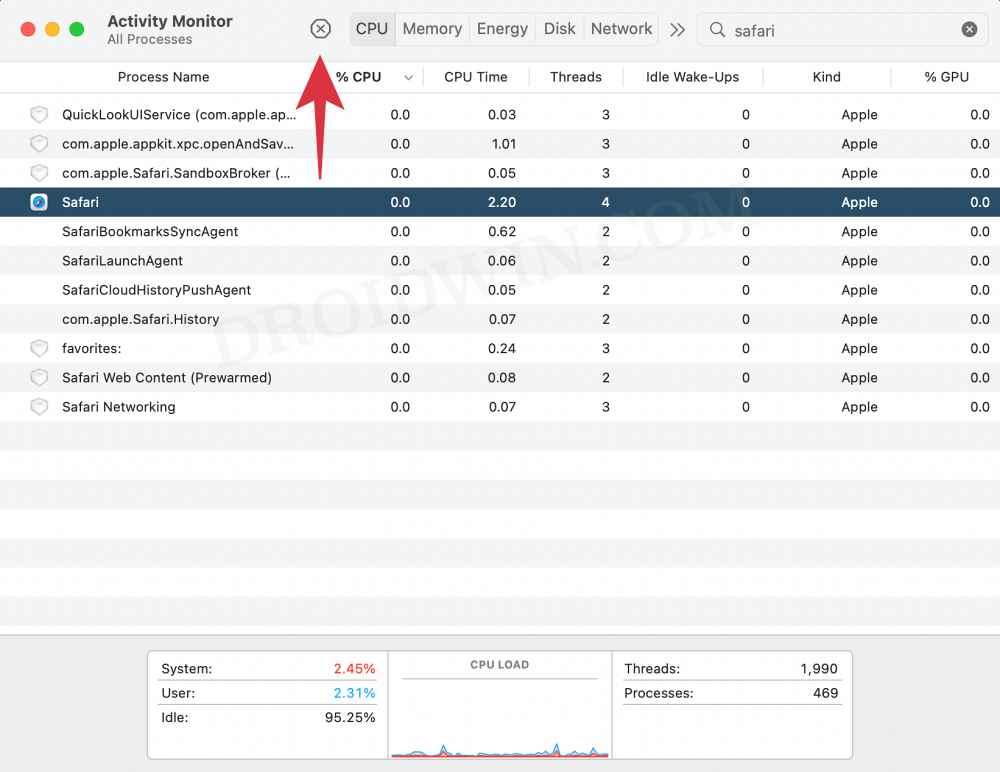
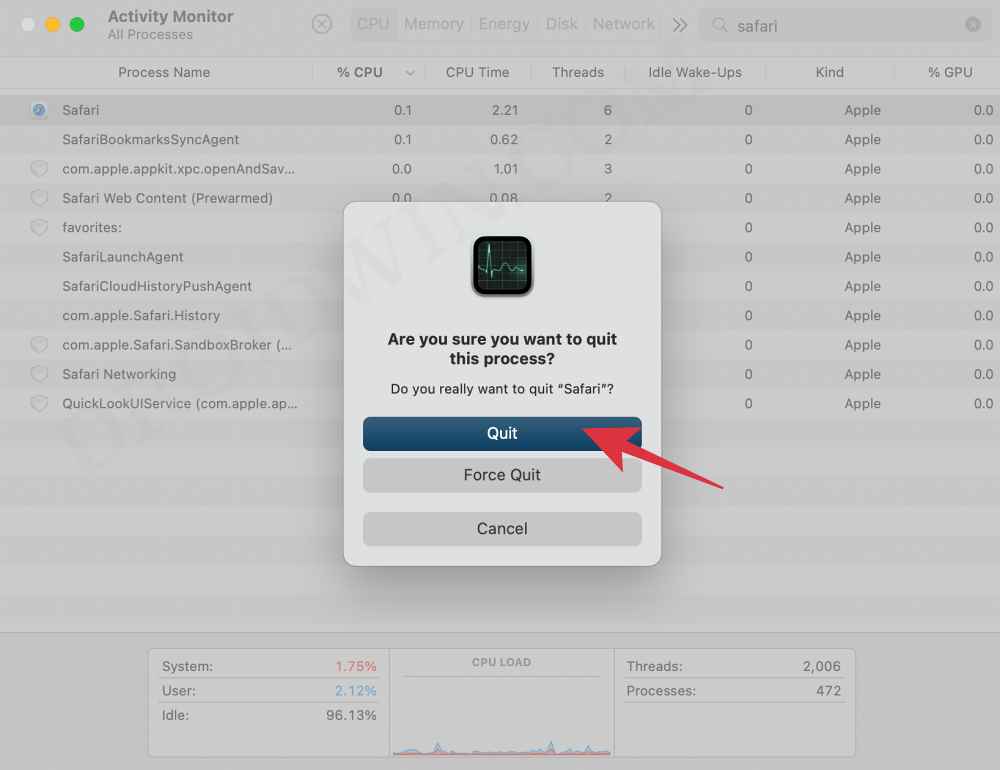
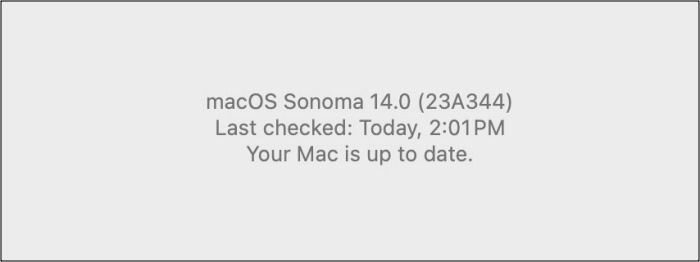
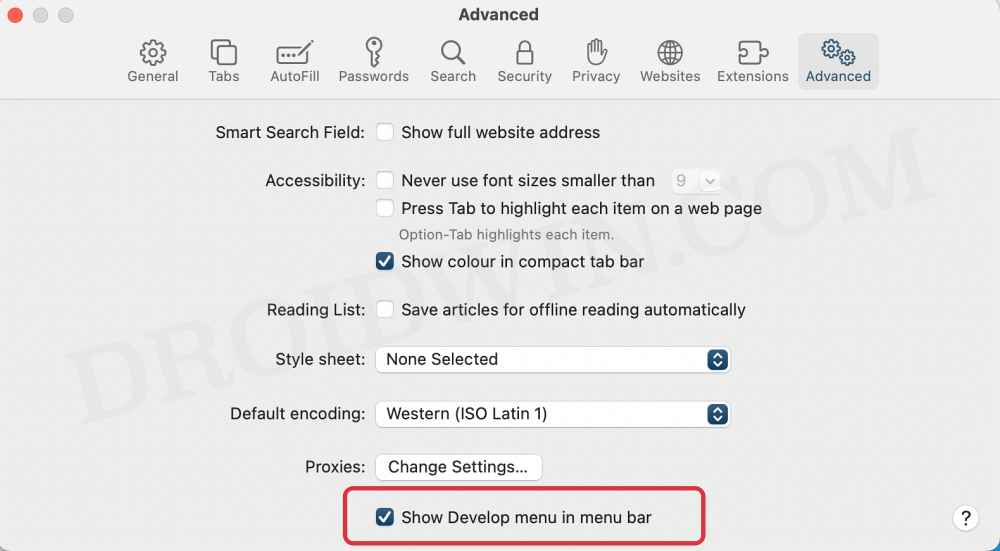
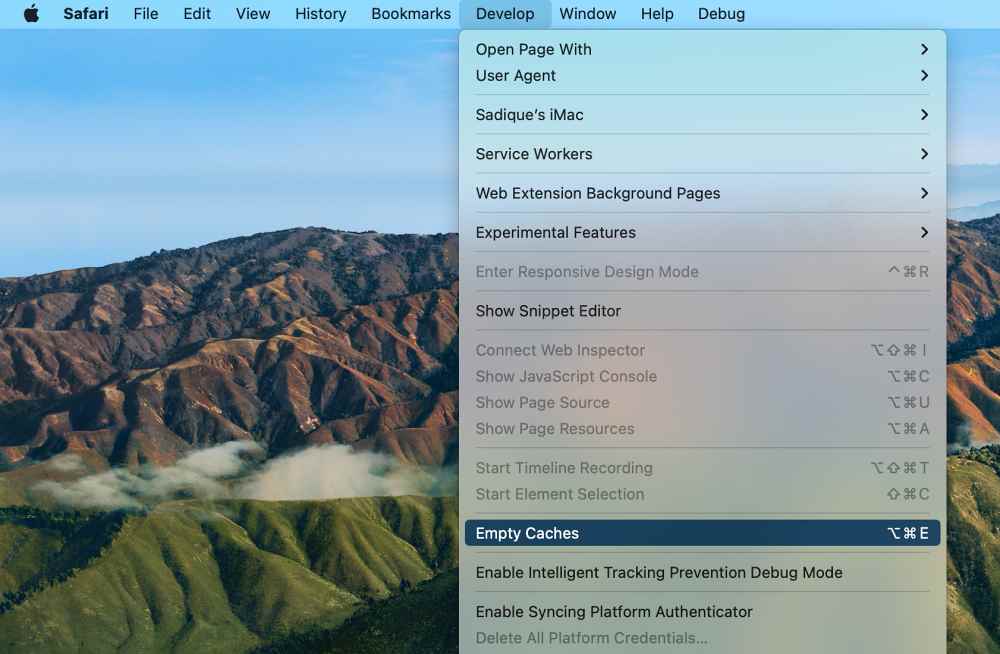
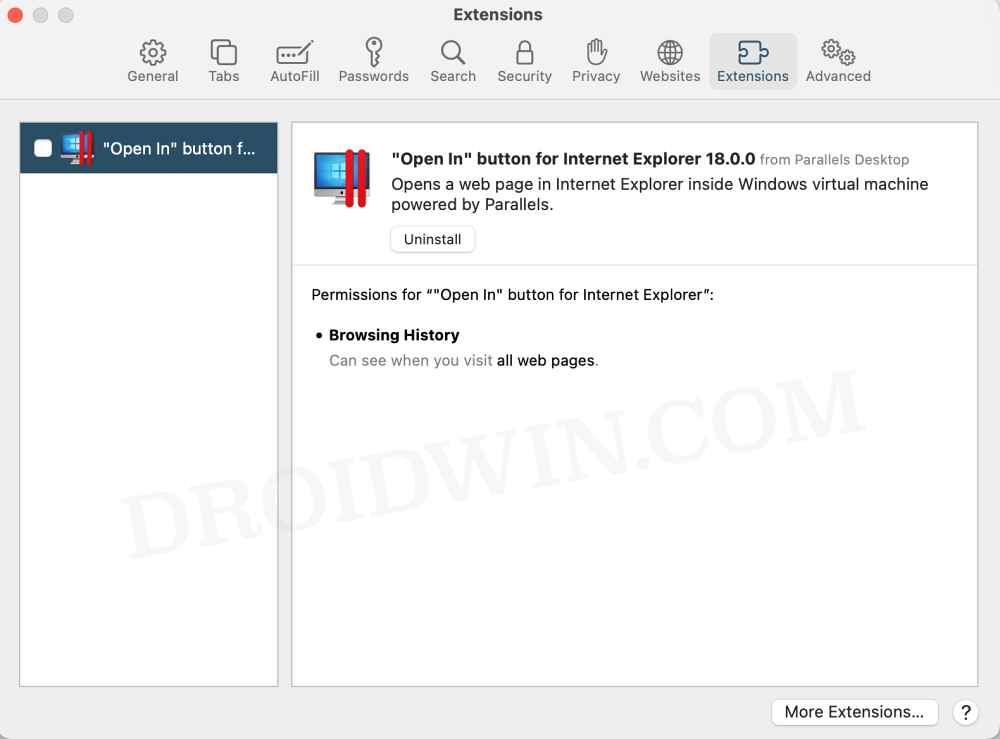
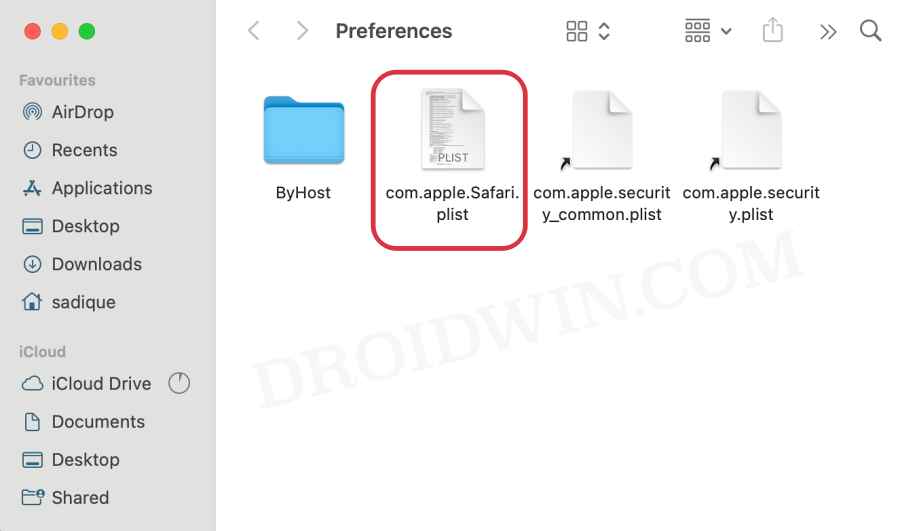
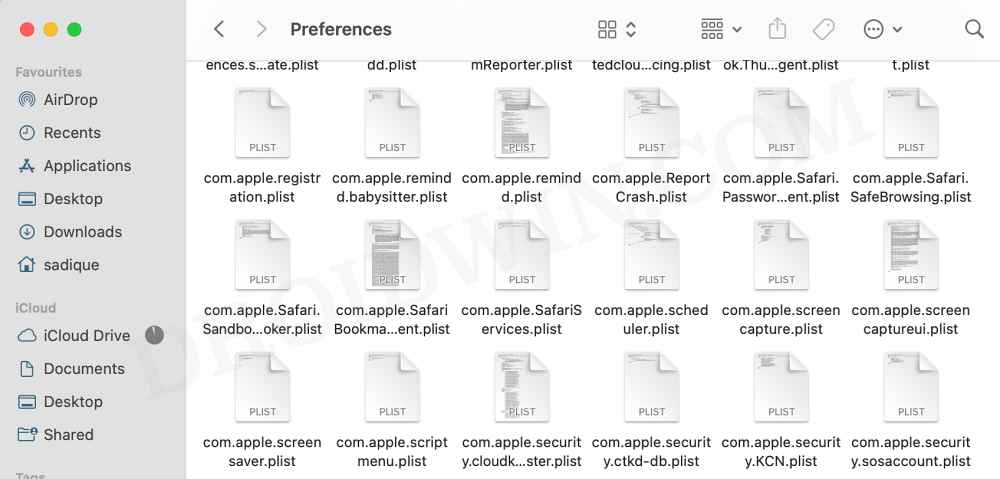
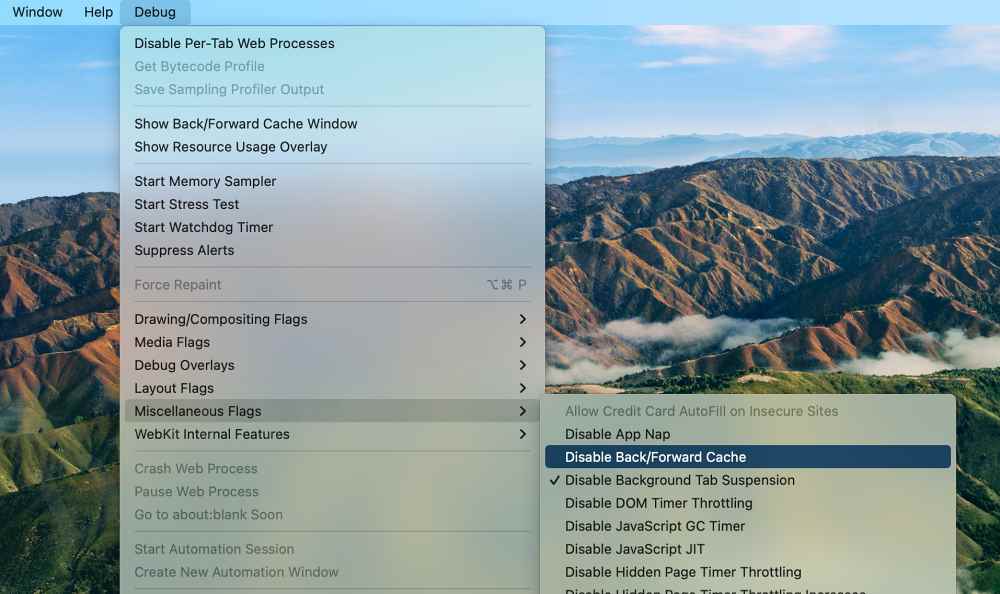
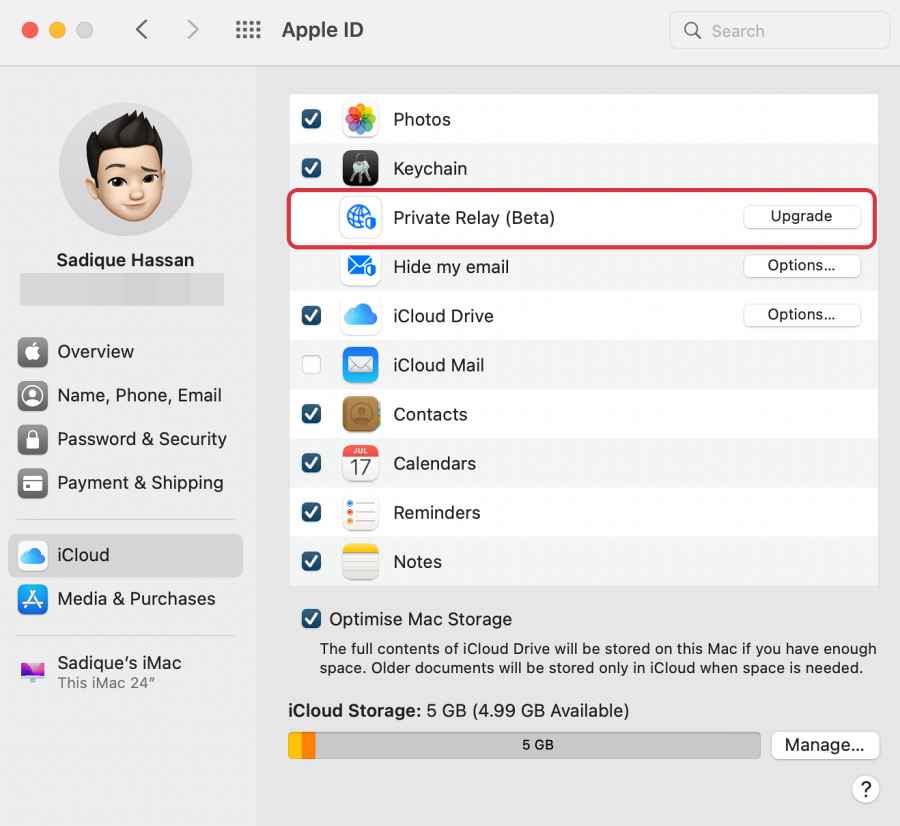
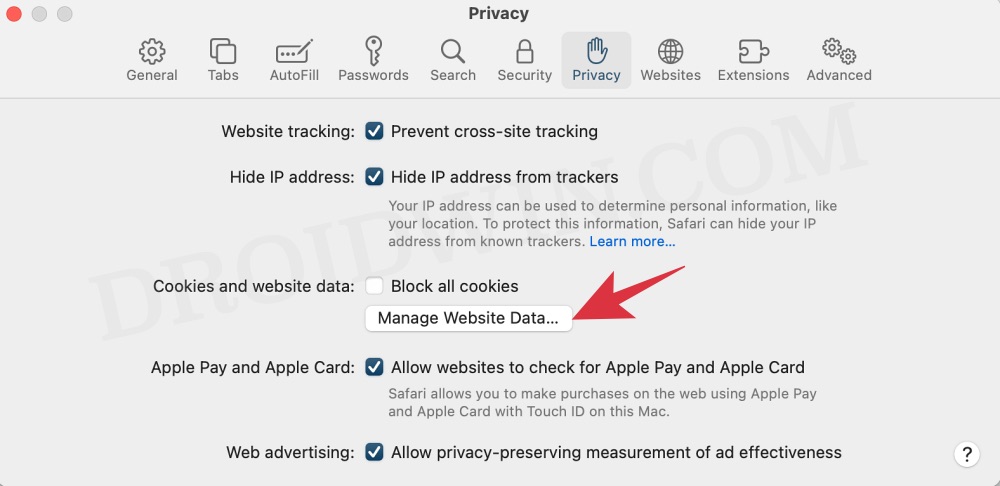
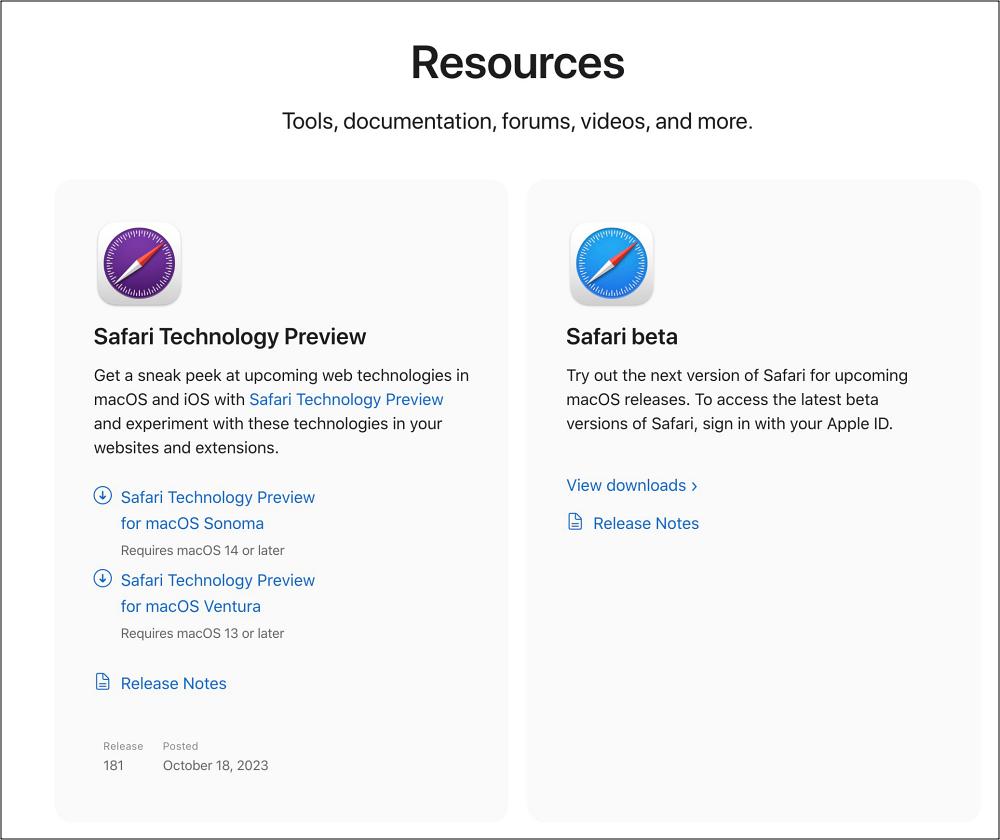
![Установите Bootleggers ROM Android 13 на OnePlus 7T [Video]](https://vgev.ru/wp-content/uploads/2023/04/install-bootleggers-rom-android-13-on-oneplus-7t.jpg)




